在科技发展迅猛的今天,手机已经成为了人们日常生活中不可或缺的一部分,有时候我们可能会面临一些意外情况,比如OPPO手机屏幕突然变成了黑白色,这无疑会给我们的使用体验带来不便。当我们遇到OPPO手机颜色变黑白的情况时,我们应该如何调整为彩色屏幕呢?下面就让我们一起来了解一下解决方法吧。
oppo手机黑白屏怎么设置为彩色屏
步骤如下:
1.点击显示与亮度
打开设置,点击显示与亮度。
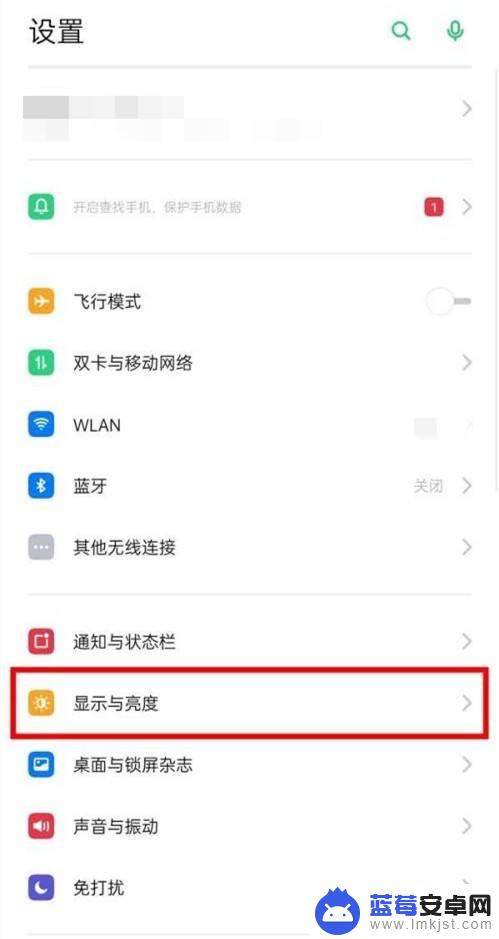
2.点击夜间护眼
进入显示与亮度,点击夜间护眼。
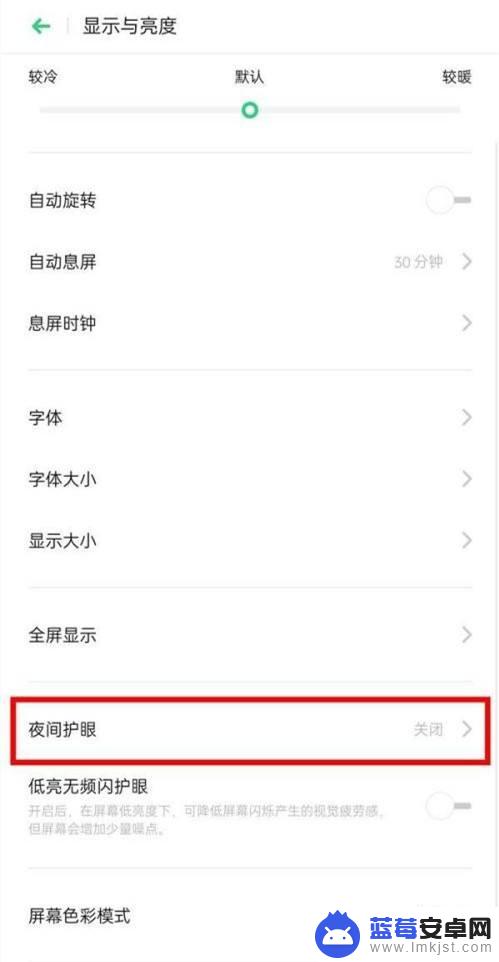
3.勾选彩屏显示
进入夜间护眼界面,关闭屏幕黑白显示。勾选彩屏显示,黑白屏即可调成彩色。
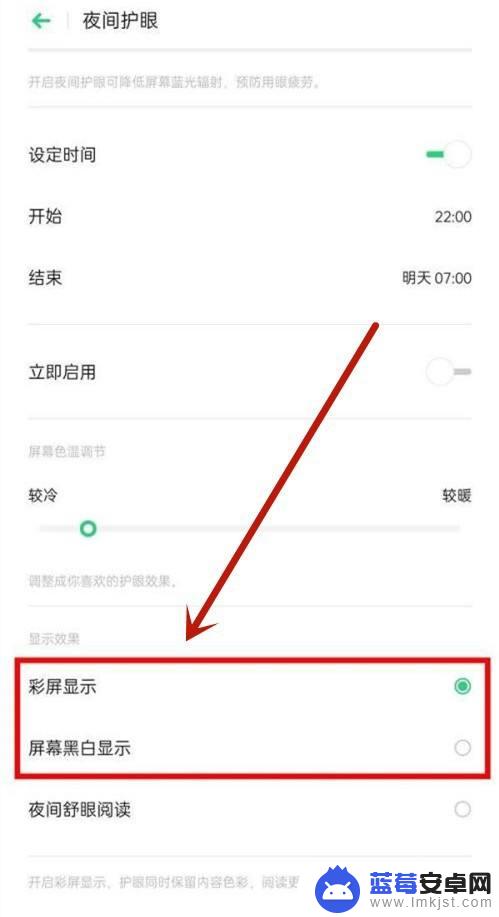
以上就是oppo颜色变黑白了怎么调彩色屏幕的全部内容,还有不清楚的用户就可以参考一下小编的步骤进行操作,希望能够对大家有所帮助。












